
02. Sua paleta de layers deverá ficar como a da foto abaixo, vá em Layer> Layer Mask> Reveal All ou clique no ícone de Add Layer Mask no rodapé da paleta de layers para adicionar uma máscara na layer.

03. Pressione a letra D do teclado para resetar as cores de Foreground e Background para preto e branco, pressione a letra G do teclado para selecionar a Gradient Tool e defina os valores abaixo na barra de opções da ferramenta.

04. Clique na miniatura da máscara que foi aplicada na layer, agora clique no documento com a tecla Shift pressionada, arraste no sentido horizontal para aplicar o efeito.

05. Sua imagem deverá ficar como a da foto abaixo.

Usuários que salvam automaticamente suas senhas normalmente esquecem de anotá-las, perdendo-as assim quando outro usuário desmarca a opção de lembrar senha ou caso queira logar em outro computador. Essa senha pode ser recuperada com a ajuda dos arquivos corretos.
O software MSN Password Hacker recupera as senhas esquecidas do Windows Live Messenger (MSN) 8.5 ![]()
![]()
![]() , buscando em seu disco rígido por vestígios e arquivos criptografados que contêm esses dados. O programa possui um filtro que busca a senha relacionada a uma conta apenas; caso esse filtro não seja utilizado, o software procura a senha de todos os e-mails cadastrados.
, buscando em seu disco rígido por vestígios e arquivos criptografados que contêm esses dados. O programa possui um filtro que busca a senha relacionada a uma conta apenas; caso esse filtro não seja utilizado, o software procura a senha de todos os e-mails cadastrados.
MSN Password Hacker 3.0
Recupere a senha esquecida de sua conta no Windows Live Messenger com esse aplicativo simples e gratuito
Utilizando o software
Ao abrir o programa, digite o e-mail de sua conta no campo Filter e clique no botão Search em seguida. Caso o programa consiga encontrar vestígios suficientes, ele quebrará a criptografia e exibirá a senha para o usuário.Roda em Windows XP, Vista, 7
01. Pressione Ctrl+O e abra uma foto qualquer que você deseja trabalhar e logo em seguida pressione a letra Q do teclado ou clique no ícone de Quick Mask que fica na sua paleta de ferramentas.


02. Pressione a letra G do teclado para selecionar a Paint Bucket Tool e clique sobre sua imagem, agora pressione a letra M do teclado para selecionar a Rectangular Marquee Tool e desenhe uma seleção pressione delete e logo em seguida pressione Ctrl+D para retirar a seleção.

03. Aplique Filter> Distort> Glass, logo após pressione "Q" (editar no modo standard), pressione Ctrl+Shift+I para inverter a seleção, depois pressione delete.

Esta outra variação foi feita com Filter> Pixelate> Color Halftone.

Esta com Filter> Distort> Ripple.

Aqui, ao invés de usarmos a Paint Bucket Tool como foi falado no passo 2 utilizamos a Gradient Tool, no modo Linear usando um gradiente que vá do branco para o preto, clicamos de um lado e arrastamos até o outro lado da imagem para preencher com o gradiente, a imagem irá ficar com um vermelho que aos poucos irá sumindo, vá em Filter> Pixelate> Color Halftone, teste vários valores diferentes até achar o ideal para sua imagem, pressione Ok, pressione Ctrl+Shift+I para inverter a seleção e pressione Delete.

Abra a imagem que você quer vetorizar .
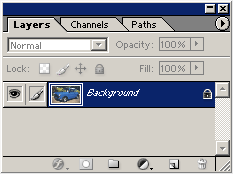
Que nós necessitamos fazer primeiro e primeiro está salvar este arquivo ao Photoshops .psd arquivo formato.
Próximo indo para ''Arquivo,Salva Como'' e do dropdown '' opções de Formatos escolhem ''Photoshop (*.PSD, *.PDD)'' e bate o ''Salva'' comanda opção.(Certamente sendo atento do ''Salva Em'' opção de localização no topo)
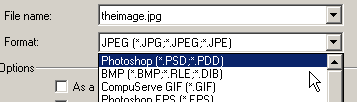
Próximo, deixado destranca que baseia camada e vira isto dentro um novo e camada separada.
Faz isto por clique duplo na camada fechada. Você estará solicitado com um ''Nova Camada'' caixa de diálogo. Preencha um novo nome e bota o ''OK'' comando botão.
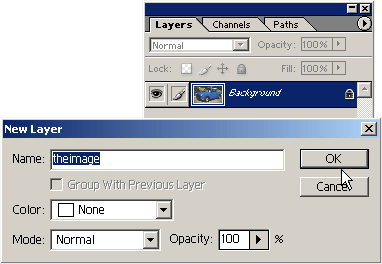
Próximo, deixado duplica o original ''theimage'' camada e se seu usando Photoshop 7, cria um novo '' Conjuntos De Camada para armazenar todo os objetos individuais( camadas múltiplas). Assim por pressiona no ícone de Pasta no fundo do '' Palheta De Camadas'', clique duplo no ''Conjunto 1'' cabeçalho de texto de default e muda para que Eu tenho (Elementos).
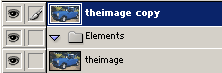
Deixado começo por criar um contorno sólido do carro inteiro.
Atribua o primeiro plano colore por escolher o '' Ferramenta Do Eyedropper (Eu)'' para amostra a área a mais escura da imagem. Neste caso isto está fechando para preto.
Próximo selecionado o '' Ferramenta De Caneta'' da barra de ferramentas. E para cima no '' Barra De Ferramentas De Opções'', certifica-se a ''Forma opção de Camadas é selecionada como Eu tenho capturado (em contorno laranja).

SHAPE LAYERS OPITION = FORME OPITION DE CAMADAS
Então somente começo somando ''Ancora Pontos'' em áreas onde você pensa eles requererão algumas adaptações.
TIP: Ctrl + (Mais Assina Chave) ao zoom em e Ctrl + ( Chave De Sinal De Subtração ao zoom fora em áreas que necessitam detalhe especial. Eu faço este um muito para alcançar mais grande detalhe.
NOTE: Por ter o '' cópia do theimage'' camada em topo, o caminho delineia espetáculo através de sem dilacerar a visão de meu próximo ponto de âncora. Throughtout este tutorial, Eu estarei estabelecendo visibilidade desta camada uma muito.
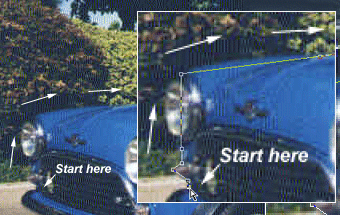
START HERE = COMEÇE AQUI
Depois fazendo seu caminho cerca o minicar, conecta à primeira Âncora Aponta criar uma forma sólida. Então esconde o '' cópia do theimage'' camada para ver que isto olha gosta de. (Como Eu tenho capturado.) Então deixado começo manipulando aquelas âncora aponta para wrap/fit o minicar propriamente.
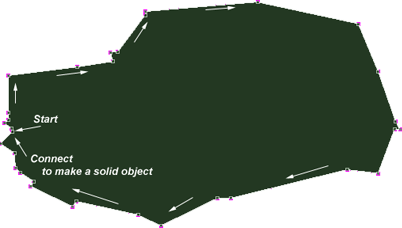
Isto é que o '' Palheta De Camadas'' agora olhares gostam de, com o novo Vector Forma highlighed de Camada em azul. Também, se você pressiona no ''Caminhos'' tabulação da palheta de camadas você pode ver o '' versão de Caminhos daquela camada.
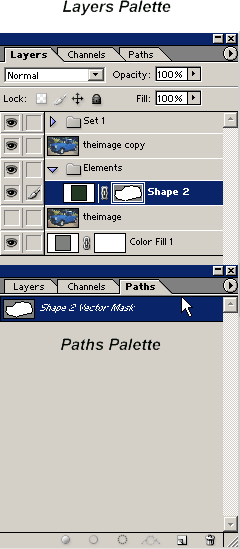
Layer de Platte = Palheta De Camadas Patchs de Platter = Platter de Caminhos
Agora vira modo de visibilidade do '' cópia do theimage'' camada ajuda em.
Selecione o ''Converte Ponto De Âncora'' ferramenta e começa movimentação aquelas áreas que necessitam curvatura à imagem.

Certifique-se o ''Forma 2'' camada é selecionada, na '' Palhetas De Camadas.
Com o ''Converte Ponto De Âncora'' ferramenta, Eu comecei na roda de primeiro plano, pressiona a ''Ancora Pontos, e arrasta na direção de minha (preta) unto de flecha isto começa ajuste a camada do underlying.
TIP: ''Converte Ponto De Âncora'' cria dois pontos do bezier handler, para além disso controle de curvatura.
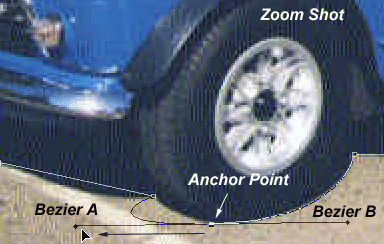
Comece obter confortável com o ''Converte Ponto De Âncora'' ferramenta e trabalha seu caminho cerca o caminho de forma, tentando obter um fechado um movimentado como possível.
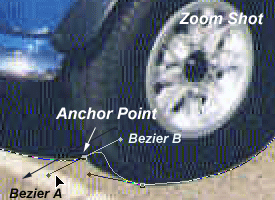
TIP: Depois convertendo alguns pontos de âncora, você compreenderá que algum dos pontos de âncora originais estiveram não necessários de qualquer modo. De Fato o menos a âncora aponta a mais suave a curvatura! Use o ''Apaga Ponto De Âncora'' ferramenta ao eleiminate âncoras indesejadas.
Aqui É minha forma final depois aplicando como muita da ''Converte Ponto De Âncora'' ferramenta como possível.
Nós usaremos este à base (a mais escura sob camada).
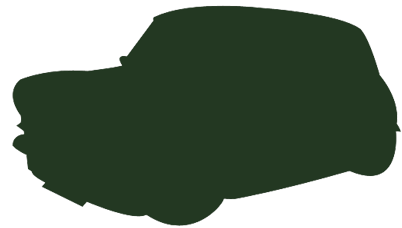
Próximo Eu dupliquei o ''Forma 2'' camada (para obter ''Forma 2 cópias) e manipulada sua âncora aponta movimentar o dominant colore da imagem, primeiramente a azul (corpo) do carro. Pressione na Antecipação Do Thumbnail daquela camada para obter a ''Colore Picker'', e muda o preto para azul #3672BD.
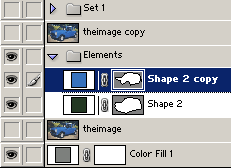
Agora isto é que o corpo dos olhares de carro gostam de.
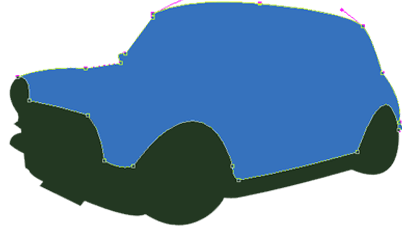
Próximo trabalho deixado no windows.
Estabeleça o '' cópia do theimage'' ( um preto) ajuda em e esconde ''Forma 2 camada de cópias (o um azul).
Selecione o '' Ferramenta De Caneta 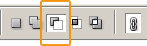
Esconda ''Forma 2 cópia'' camada na '' Palhetas De Camadas.
Selecione ''Forma 2'' camada na '' Palhetas De Camadas.
Então investigação de começo nas áreas da janela que estão no lado contrário do carro.
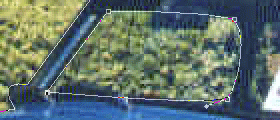
Estabeleça o '' cópia do theimage'' modo de visibilidade para desligado, para ver acontecimento do whats.
Seu subtraindo da mesma camada de forma, dando a ilusão de transparência
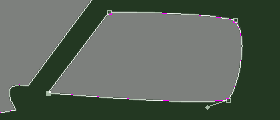
Para aplicar o mesmo sentimento no outro dois windows sem somar uma nova camada, simplesmente segura Ctrl + Notas Agudas, então pressionam e arrastam aquele caminho de subtração para duplicar. (Faz isto duas vezes.) Então lugar as formas duplicadas dentro lugar.
Use o ''Converte Ponto De Âncora'' ferramenta outra vez para definir as esquinas para movimentar nas posições direitas.
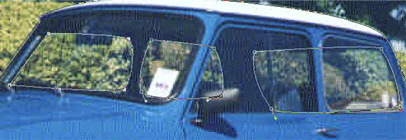
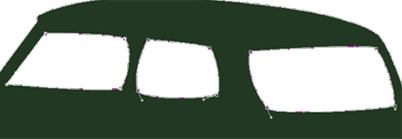
Aplique a mesma técnica à ''Forma 2 cópia'' camada, exceto traço ao longo o windows de primeiro plano para obter uma imagem final como Eu tenho capturado.(Todo o enquanto, tem ''Forma 2'' visibilidade desligado.)

Agora que nós temos a crosta do vector forma em lugar, o descanso está simplesmente somando novas formas, linhas, e algum tectures. Nós preencheremos aqueles windows mais tarde!
Próximo aplicado as mesmas técnicas como nós criamos à base forma camada à (branca) teto do carro. Usando o '' Ferramenta De Caneta 
Próximo, com o '' Ferramenta De Elipse 
Desde novas camadas estão sendo somadas e eles podiam empilhar para cima, seus sensatos para especificar eles apropriadamente. (Pensado isto é possível aqui para usar como camadas poucas como possíveis, como Eu fiz com o corpo principal)
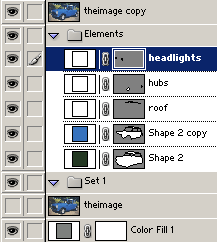
Próximo Eu comecei somando o pára choque. Outra Vez, usa o '' Ferramenta De Caneta 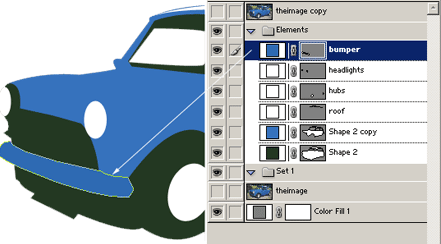
Eu então apliquei um estilo de camada ao pára choque para dar isto um algo efeito de cromo.
Direita, pressiona na ''pára choque'' camada e escolhe ''Misturando Modos para aplicar as seguintes três capturas.
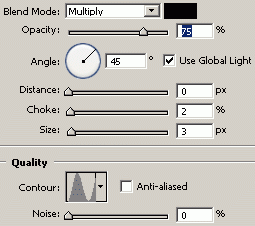
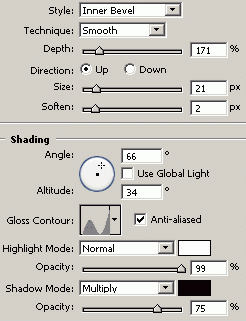
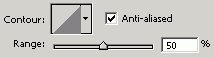
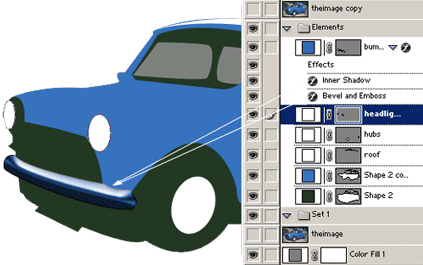
Próximo Eu começarei somar algum das linhas boas que compreendem das portas e outras áreas.
Selecione o '' Ferramenta De Caneta 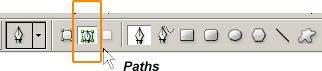
Crie uma nova camada, e chama isto ''Linhas''. Esta camada deveria seria posicionar uppermost em pedido para eles para mostrar.
Assim, Barra De Ferramentas - Ferramenta De Caneta selecionada, Barra De Opções - Caminhos selecionados, começam clicking/adding Ancoram Pontos na direção que compreende da porta do passageiro principal.
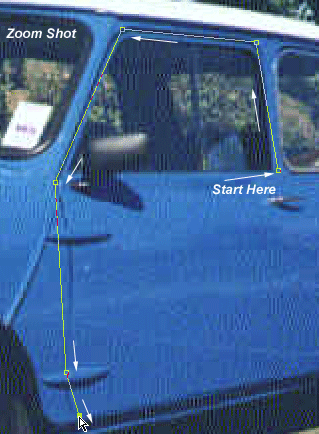
Próximo conjunto o forground colore para preto (bate a chave do D), bate a 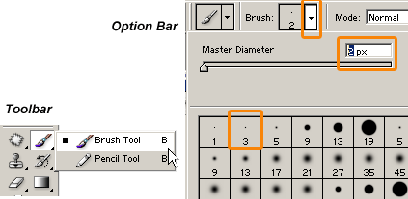
Bata o 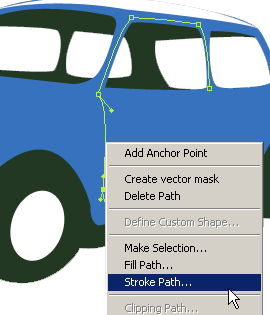
Você estará solicitado escolher de um '' Preset De Ferramenta'' para usar criar o novo afago. Selecione, ''Escova'' da lista do dropdown, então acesso '' comando do OK.
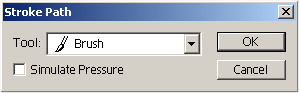
Eu então reduziste o ''Opacity'' da camada de linha para 54% para amaciar isto.
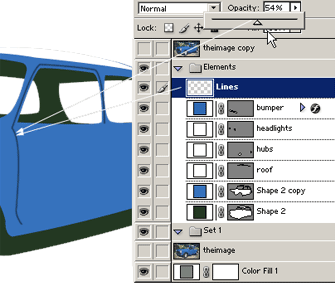
Eu então prossegui (usando o mesmo acima Caneta Tool/Paths/Stroke técnica de Caminho em outras linhas.
Eu também somei a grelha frontal e aplicada o mesmo estilo como o pára choque acima.
Somado o espelho os limpadores de janela e o crest de logotipo do mini na frente.
HINT: Ao reas que estão também pequeno para seja manipulado com o '' Ferramenta De Caneta 
Para texturas tal como os destaques, deixados uso o '' Ferramenta Do Polygonal Lasso 
Depois investigação como muita como Eu posso Eu apliquei um ''Filter/Blur/Gaussian Obscureço de 1.1 pixeis'' (respectivamentes) e reduzidos os ''Opacity da camada para 30%

Em uma nova camada Eu fiz o mesmo Lasso De Polígono efetua às áreas mais escuras, usando #2A579C. Então aplicado um ''Filter/Blur/Gaussian Obscurece de 1.1 pixeis'' e reduzidos os ''Opacity da camada para 30%.


Próximo Eu somarei o windows.
Para este todo nós temos ser o reuse nosso original ''Forma 2'' ao windows do backgorund, e o ''Forma 2 cópias ao windows do forground.
Primeiro duplica o original ''Forma 2'' camada e chama isto ''backgroundwindows.
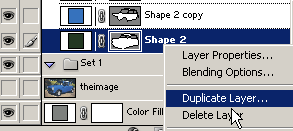
Uma Vez seu duplicado arrasta isto baixo o orignial ''Forma 2'' camada na '' Palhetas De Camadas, como Eu tenho capturado.
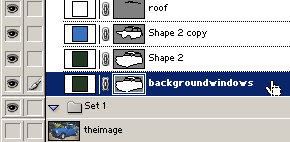
Então acesso o ''Um'' chave para selecionar a '' Ferramentas Selecionadas Diretas da ''Barra De Ferramentas'', então segura a '' chave de Trocas e seleciona o windows de fundo individualmente.
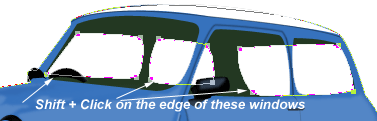
Vá ao '' Barra De Opções'' e muda a ''Subtrai de área de forma (-)'' para ''Contribui forma área (+) como Eu tenho encaixado em laranja.
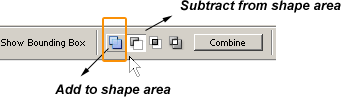
Aquelas áreas de janela agora estarão preenchidas com sua cor de primeiro plano, em meu caso preto.
Próximo, com o '' Ferramenta De Seleção Direta (Uma)'' ainda ativa & ainda em ''backgroundwindows'' camada, pressiona na linha de caminho de exterior como Eu tenho capturado e bato o '' chave do Delete'' em seu teclado. Agora todo nós ahve são o windows, que é nossa meta aqui. Certamente salva um muito de tempo desenhando eles em outra vez.
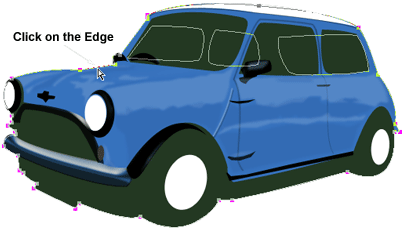
Agora deixado personaliza o windows com um um tint branco. Isto simplesmente por pressiona no '' Thumbnail De Camada'' como Eu tenho capturado. E muda a cor para branca (#ffffff) na ''Colore Picker'' caixa de diálogo. Então conjunto que opacity de camadas nivela para aproximadamente 23%
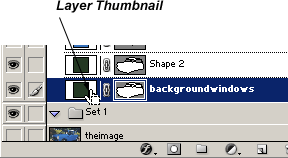
Aplique a mesma técnica à original ''Forma 2 cópia'' camada.
Duplique, arrasta baixo o original, '' Ferramenta Selecionada Direta'' e Troca + pressiona selecionar o windows de primeiro plano, '' Barras De Opções e muda para ''Contribui forma área'', então apaga o caminho exterior de modo que o windows de primeiro plano permanece.
Pressione em que '' Thumbnail De Camada'' e muda cor para branca, reduzimos opacity para aproximadamente 43%.

Todo que detalhes bons, quantia pode você. Baixo é minha imagem final depois somando detalhe aos centros, luzes, outros destaques. Deseje você desfrutou este tutorial.

Uma versão do scenic.









































